FIRMA DIGITALE. Manuale Docenti titolari di firma. con OTP via SMS sul cellulare
|
|
|
- Fabio Casali
- 6 anni fa
- Visualizzazioni
Transcript
1 FIRMA DIGITALE Manuale Docenti titolari di firma con OTP via SMS sul cellulare
2 1. LA FIRMA DIGITALE REMOTA (REMOTE SIGN) RITIRO DEL CERTIFICATO PRIMO ACCESSO AL PORTALE ATTIVAZIONE DEL CERTIFICATO MODIFICA PIN MODIFICA PASSWORD MODIFICA MODIFICA INVIO MODIFICA CELLULARE OTP VIA CELLULARE VISUALIZZA CERTIFICATO TEST DI FIRMA DIGITALE Marzo 2014 versione 1.0 pag. 2 di 26
3 1. LA FIRMA DIGITALE REMOTA (REMOTE SIGN) Il Progetto di verbalizzazione online con firma digitale remota proposto è allineato con le finalità di snellimento, razionalizzazione e dematerializzazione auspicate dai recenti provvedimenti governativi, in particolare il Codice dell Amministrazione Digitale e le ulteriori disposizioni integrative in cui, per firma digitale s intende: un particolare tipo di firma elettronica qualificata basata su un sistema di chiavi crittografiche, una pubblica e una privata, correlate tra loro, che consente al titolare tramite la chiave privata e al destinatario tramite la chiave pubblica, rispettivamente, di rendere manifesta e di verificare la provenienza e l'integrità di un documento informatico o di un insieme di documenti informatici. Si specifica che per la normativa italiana la firma digitale deve essere ottenuta con Dispositivi sicuri di firma ossia dispositivi fisici che contengono oggetti (chiavi private, chiavi pubbliche e certificati digitali), attraverso i quali eseguono operazioni crittografiche. I dispositivi sicuri di firma sono i dispositivi certificati ITSEC Livello 3 (Information Technology Security Evaluation Criteria - Insieme strutturato di criteri di valutazione della sicurezza di un sistema). La tecnologia adottata in questo progetto è l HSM (Hardware Security Module - del certificatore) un dispositivo crittografico remoto ad alte prestazioni, con hardware dedicato, interfaccia TCP/IP, accesso via rete con autenticazione, tipicamente utilizzato da Certification Authority e sistemi di firma massiva (es. conservazione documentale). Marzo 2014 versione 1.0 pag. 3 di 26
4 CINECA ha scelto di integrare per primo il supporto alla soluzione di firma da remoto di InfoCert perché ritenuta più versatile di altre. La soluzione di firma da remoto di InfoCert, nelle modalità concordate con Cineca, prevede che al momento dell apposizione della firma il docente inserisca il proprio PIN di firma ed una One Time Password (OTP) che può essere ottenuta: ricevendola via SMS sul cellulare; generandola tramite Token OTP (del tipo bancario); generandola con un software installato su cellulare smart delle famiglie Symbian e Windows, iphone, Android, Blackberry. L'uso della SIM non comporta costi per il "proprietario" della SIM stessa, non e' quindi necessario disporre di un cellulare (SIM) di servizio. Gli SMS spediti hanno un costo, a carico dell ateneo, e sono relativi alla firma del singolo lotto di verbali che può contenere fino a 200 verbali: un lotto da 200 verbali produce un solo SMS. L Ateneo ha acquisito i certificati di firma digitale remota dell ente INFOCERT ( e rilascia tali certificati ai docenti titolari di insegnamento tramite gli Incaricati della Registrazione (IR) individuati all interno dell Ateneo e preventivamente formati e autorizzati da InfoCert. I certificati si trovano fisicamente su un server INFOCERT e, grazie alla convenzione tra INFOCERT e CINECA, è possibile usarli all interno dell interfaccia web di ESSE3 Marzo 2014 versione 1.0 pag. 4 di 26
5 I certificati rilasciati sono limitati per usi amministrativi e l attuale configurazione INFOCERT- CINECA ne permette l uso per la sola verbalizzazione degli esami. La validità dei certificati di firma digitale è pari a 3 anni dalla data di acquisizione, dopodiché è necessaria l attivazione di un nuovo certificato. Al momento del ritiro del certificato di firma digitale, il docente dovrà attivare tale certificato attraverso il portale riservato per i titolari di firma remota : la procedura relativa all attivazione della firma e all utilizzo del portale riservato per i titolari di firma remota è illustrata nella presente guida. Il supporto al docente per i servizi legati alla verbalizzazione online degli esami sarà fornito, in prima battuta, dal tecnico preposto presso la Facoltà/Dipartimento di appartenenza. In caso di problemi o per la richiesta di informazioni riguardanti esclusivamente la firma digitale remota, è possibile contattare l help-desk InfoCert firma.digitale@infocert.it o al Call Center di Infocert al numero Marzo 2014 versione 1.0 pag. 5 di 26
6 2. RITIRO DEL CERTIFICATO Per richiedere il certificato di firma digitale è necessario contattare il proprio Incaricato della Registrazione (IR) di riferimento individuato dall Ateneo. L incaricato alla registrazione, preventivamente autorizzato da InfoCert ed in possesso di un certificato di autenticazione qualificato su smart card, provvede alla registrazione dei dati del richiedente utilizzando l apposita procedura predisposta per Remote Sign ( al fine di prenotare un certificato digitale (reso disponibile da CINECA RAO) e che dovrà essere attivato dal docente titolare di firma. In particolare il docente è tenuto a: 1. presentarsi di persona presso l ufficio dell IR (non sono ammesse deleghe), munito: - di un valido documento di identità (carta di identità, passaporto, patente) - del cellulare su cui vorrà ricevere gli SMS contenenti l OTP; - del proprio codice fiscale. L IR provvederà a effettuare l identificazione, la registrazione dei dati, la prenotazione del certificato e a rilasciare la ricevuta. Al termine della registrazione, l IR stamperà i dati della richiesta e li sottoporrà alla firma del docente (come descritto al punto 2). 2. sottoscrivere in triplice copia la richiesta di registrazione dati finalizzata al rilascio del certificato di sottoscrizione per il servizio Remote Sign. (In caso di richiesta OTP via SMS, controllare la correttezza del numero cellulare inserito poiché a questo numero verrà spedito l'otp necessario alla richiesta del certificato e alla firma dei verbali). 3. Conservare con cura la cartellina consegnata dall IR contenente i codici PIN, PUK e il CODICE D EMERGENZA (ERC - Emergency Request Code) per l utilizzo del servizio Remote Sign. Il certificato ha validità 3 anni a partire dalla data di attivazione del certificato da parte del docente titolare dal portale di firma remota Legalcert (cfr. Pargrafo 4). Al termine della registrazione dati, Infocert inoltrerà al docente titolare una mail con l indicazione del link al portale di firma remota Legalcert ( e la User-Id di accesso assegnata automaticamente dal sistema e presente nella ricevuta stampata rilasciata dall IR. Con tale User-id, il titolare accederà al portale di gestione del certificato di firma remota per completare la generazione del certificato. Marzo 2014 versione 1.0 pag. 6 di 26
7 Marzo 2014 versione 1.0 pag. 7 di 26
8 3. PRIMO ACCESSO AL PORTALE Per accedere al portale di gestione del servizio Remote Sign il docente titolare del certificato dovrà collegarsi, tramite qualsiasi Browser Internet, all'indirizzo Effettuare il primo accesso utilizzando le seguenti credenziali: la User-id assegnata dalla procedura di riconoscimento effettuata presso l'incaricato alla Registrazione autorizzato da InfoCert la password standard: ncfr0101 (tutti i caratteri minuscoli) assegnata a tutti i titolari. Il primo accesso al portale, per motivi di sicurezza, richiederà il cambio della password standard (ncfr0101). Per poter effettuare il cambio password è necessario digitare il codice PIN/PUK contenuto nella busta dei codici riservati consegnata al titolare al momento della richiesta di registrazione effettuata dagli IR. Marzo 2014 versione 1.0 pag. 8 di 26
9 La nuova password dovrà: essere lunga da 8 20 caratteri alpha/numerici, contenere almeno una cifra numerica e una lettera non può contenere lo user-id non può contenere più di 2 caratteri uguali consecutivi deve essere diversa dalle ultime 3 password utilizzate in precedenza A cambio password effettuato si accederà alla pagina principale del Portale. Da questo momento in poi l'accesso al portale deve essere effettuato esclusivamente utilizzando: la Userid assegnata in fase di rilascio della firma presso l'incaricato alla Registrazione autorizzato da InfoCert la password scelta dal titolare durante il primo accesso al Portale. Se le credenziali sono corrette verrà visualizzata la seguente videata: Marzo 2014 versione 1.0 pag. 9 di 26
10 Marzo 2014 versione 1.0 pag. 10 di 26
11 4. ATTIVAZIONE DEL CERTIFICATO L attivazione del certificato è la prima operazione che si deve effettuare per poter rendere utilizzabile il Certificato e poter effettuare le operazioni di firma remota. Dalla pagina principale del Portale scegliere l opzione OTP VIA CELLULARE e premere INVIA OTP : Sul numero di cellulare indicato al momento della registrazione arriverà un SMS contenente il codice OTP richiesto. Dal menu scegliere quindi l'opzione RICHIEDI CERTIFICATO. Marzo 2014 versione 1.0 pag. 11 di 26
12 Per poter eseguire l'operazione richiesta, è necessaria l'immissione di: - Codice PIN/PUK (reperibile sulla busta ERC) - Codice OTP (ricevuto via SMS attraverso la procedura OTP VIA CELLULARE) - PIN di Firma (scelto dal titolare) - Conferma PIN di Firma (uguale a quello digitato nel precedente campo). Il PIN di Firma è deciso al momento dal titolare e dovrà essere conservato con cura perché verrà richiesto dal servizio per tutte le operazioni di firma digitale dei verbali d esame. IMPORTANTE! Il PIN scelto consiste in una cifra di 8 numeri. Per facilità, suggeriamo la scelta di un PIN collegato a una data che, per sicurezza, sia relativa a un evento strettamente privato. E importante non dimenticare/smarrire questo PIN poiché non può essere più recuperato in alcun modo ed è necessario procedere alla REVOCA DELLA FIRMA. Marzo 2014 versione 1.0 pag. 12 di 26
13 5. MODIFICA PIN Il titolare ha sempre la possibilità di cambiare il PIN definito con la procedura di RICHIEDI CERTIFICATO. Per poterlo fare, dalla pagina principale, selezionare l'opzione MODIFICA PIN. Per modificare il PIN è necessario inserire negli appositi spazi, oltre al codice variabile OTP, il vecchio PIN ed il nuovo PIN. Si ricorda che il PIN può essere solamente numerico e con una lunghezza pari a 8 cifre. Marzo 2014 versione 1.0 pag. 13 di 26
14 6. MODIFICA PASSWORD Il titolare ha sempre la possibilità di cambiare la password di accesso al Portale definita durante il primo accesso selezionando l'opzione MODIFICA PASSWORD. Per modificare la password è necessario inserire Negli appositi spazi la User-id, la vecchia password e la nuova password rispettando le regole per la definizione delle nuove password descritte al paragrafo 3. Primo accesso al PORTALE. Marzo 2014 versione 1.0 pag. 14 di 26
15 7. MODIFICA Il titolare ha sempre la possibilità di cambiare l'indirizzo registrato al momento della richiesta di rilascio del certificato ed utilizzato dal Certificatore per le comunicazioni ad esso relative selezionando l'opzione MODIFICA . Per modificare l'indirizzo è necessario inserire negli appositi spazi il vecchio indirizzo ed il nuovo. Marzo 2014 versione 1.0 pag. 15 di 26
16 8. MODIFICA INVIO Il titolare ha sempre la possibilità di cambiare la modalità con la quale il servizio invia per gli avvisi. La configurazione standard ( Invio di notifica impostato a giornaliero ) prevede che il titolare sia avvisato di tutte le attività di firma digitale svolte quando utilizza la propria firma digitale remota. L avviso prevede l inoltro di un unica mail giornaliera che riepiloga l utilizzo della firma digitale remota, in genere al termine della giornata. Il titolare può decidere di non essere mai avvisato, ma SI CONSIGLIA DI NON DISABILITARE MAI L INVIO DELLE NOTIFICHE VIA , lasciando quindi l impostazione standard. E possibile inoltre specificare un indirizzo aggiuntivo al quale inviare le notifiche della verbalizzazione. Per poterlo fare, dalla pagina principale, selezionare l'opzione MODIFICA INVIO . Per modificare l'opzione di invio è necessario selezionarla, immettere l indirizzo addizionale che riceverà l avviso e confermare la scelta cliccando su Modifica. Una avviserà il titolare dell avvenuta modifica. Marzo 2014 versione 1.0 pag. 16 di 26
17 9. MODIFICA CELLULARE Il titolare ha sempre la possibilità di cambiare il numero di cellulare utilizzato per ricevere gli SMS contenti i codici OTP registrato al momento della richiesta di rilascio del certificato selezionando l'opzione MODIFICA CELLULARE., ATTENZIONE: per modificare il numero di cellulare occorre inserire un codice OTP, per cui prima di disabilitare il vecchio numero occorre forzare l invio di un OTP (tramite il pulsante OTP VIA CELLULARE) sulla vecchia SIM. Per modificare il numero di telefono cellulare è necessario inserire negli appositi spazi il codice OTP ricevuto sulla vecchia SIM, il vecchio numero ed il nuovo. Marzo 2014 versione 1.0 pag. 17 di 26
18 10. OTP VIA CELLULARE Il titolare, in qualsiasi momento ne abbia necessità, può richiedere al servizio l invio del codice OTP via SMS utilizzando l'apposita funzione sul Portale. Questa funzione è usata principalmente in assenza di analoga funzione sul software o nel caso della richiesta di rilascio del certificato. Per chiedere l'invio del codice OTP, dalla pagina principale, selezionare l'opzione OTP VIA CELLULARE e premere INVIA OTP. Marzo 2014 versione 1.0 pag. 18 di 26
19 11. VISUALIZZA CERTIFICATO Per visualizzare i dati principali identificativi del proprio certificato, lo stato di attivazione e la scadenza selezionare l'opzione VISUALIZZA CERTIFICATO e premere Visualizza Certificato. Marzo 2014 versione 1.0 pag. 19 di 26
20 Marzo 2014 versione 1.0 pag. 20 di 26
21 12. TEST DI FIRMA DIGITALE Il test di firma controlla che l associazione dell utente fra il sistema di firma remota e ESSE3 sia effettuata correttamente. Il test viene effettuato solo la prima volta che si accede all area web riservata ai possessori di firma. Dopo aver attivato la firma secondo la procedura descritta nella presente guida loggarsi sull area web riservata di ESSE3 ( con le credenziali di Ateneo. Cliccando sulla voce Didattica del menu e su Calendario Esami si apre la finestra per il Test di firma digitale. Cliccare su. Verrà effettuato il Controllo di compatibilità del Browser, quindi cliccare su. Marzo 2014 versione 1.0 pag. 21 di 26
22 Nota: Nel caso si decida di eseguire successivamente il test o di uscire dalla procedura, ogni volta che si riaccede al calendario esami il test di firma verrà riproposto. Nel caso in cui si esce dal test e si procede con la verbalizzazione degli esiti, prima di apporre la firma verrò riproposto il test. Non è possibile apporre la firma digitale per la registrazione esiti senza aver prima effettuato questo test. Marzo 2014 versione 1.0 pag. 22 di 26
23 Per procedere al test cliccare su : inizierà una sessione di firma di 4 documenti fittizi. Tale operazione non ha alcun valore legale. L operazione richiederà alcuni istanti. Il sistema invierà all indirizzo mail del titolare (registrato presso INFOCERT), una mail con la notifica di firma di 4 documenti: ciò risulta normale dato che la procedura di test firma 4 documenti. Marzo 2014 versione 1.0 pag. 23 di 26
24 Si apre quindi la pagina relativa alla Transazione di test per testare la piattaforma di firma digitale. Contestualmente all apertura di questa pagina arriverà un SMS sul cellulare indicato al momento della registrazione dati contenente il codice OTP. Inserire il PIN e il codice OTP ricevuto via SMS e cliccare sul pulsante. L operazione richiederà alcuni secondi. Marzo 2014 versione 1.0 pag. 24 di 26
25 L operazione richiederà alcuni secondi. Al termine del test si apre la pagina del Test di firma digitale eseguito con successo. Cliccando su si verrà reindirizzati al Calendario esami. Marzo 2014 versione 1.0 pag. 25 di 26
26 Da questo momento in poi è possibile utilizzare la firma digitale per firmare i verbali. NOTE IMPORTANTI: SMARRIMENTO del PIN: contattare l IR per REVOCARE il CERTIFICATO. Una volta effettuata la revoca, il docente può effettuare una nuova registrazione, con il rilascio di un nuovo certificato e il relativo PIN. Ovviamente ogni certificato ha un costo per l Ateneo e il numero totale annuo a disposizione è limitato SMARRIMENTO CELLULARE/SIM: contattare l IR per SOSPENDERE il CERTIFICATO o contattare Call Center Infocert al , attivo tutti i giorni, H24 CAMBIO OPERATORE: Il docente che intende passare ad un altro operatore di telefonia mobile, può conservare l'originario numero di cellulare - già indicato per l invio degli SMS contenenti l OTP purché attivi la richiesta di number portability al nuovo operatore di telefonia mobile. Non è necessaria alcuna comunicazione a Infocert o al proprio IR. Marzo 2014 versione 1.0 pag. 26 di 26
Guida per la richiesta del certificato utile al rilascio della firma digitale remota InfoCert da parte dei docenti.
 Centro Servizi Informatici Guida per la richiesta del certificato utile al rilascio della firma digitale remota InfoCert da parte dei docenti. La presente guida ha la finalità di fornire indicazioni sulle
Centro Servizi Informatici Guida per la richiesta del certificato utile al rilascio della firma digitale remota InfoCert da parte dei docenti. La presente guida ha la finalità di fornire indicazioni sulle
Guida per la richiesta del certificato utile al rilascio della firma digitale remota InfoCert da parte dei docenti.
 Guida per la richiesta del certificato utile al rilascio della firma digitale remota InfoCert da parte dei docenti. La presente guida ha la finalità di fornire indicazioni sulle procedure che i docenti
Guida per la richiesta del certificato utile al rilascio della firma digitale remota InfoCert da parte dei docenti. La presente guida ha la finalità di fornire indicazioni sulle procedure che i docenti
PROCESSO DI ATTIVAZIONE FIRMA AUTOMATICA E FIRMA REMOTA ATTIVAZIONE FIRMA
 PROCESSO DI ATTIVAZIONE FIRMA AUTOMATICA E FIRMA REMOTA Indice Il presente documento descrive le modalità di utilizzo del Portale di Attivazione del servizio di Firma Automatica e Remota realizzato da
PROCESSO DI ATTIVAZIONE FIRMA AUTOMATICA E FIRMA REMOTA Indice Il presente documento descrive le modalità di utilizzo del Portale di Attivazione del servizio di Firma Automatica e Remota realizzato da
FIRMA DIGITALE. Manuale Docenti titolari di firma. con OTP via SMS sul cellulare
 FIRMA DIGITALE Manuale Docenti titolari di firma con OTP via SMS sul cellulare 1. RITIRO DEL CERTIFICATO DI FIRMA DIGITALE... 3 2. ISTRUZIONI PER L UTILIZZO DEI CERTIFICATI DIGITALI... 5 3. PRIMO ACCESSO
FIRMA DIGITALE Manuale Docenti titolari di firma con OTP via SMS sul cellulare 1. RITIRO DEL CERTIFICATO DI FIRMA DIGITALE... 3 2. ISTRUZIONI PER L UTILIZZO DEI CERTIFICATI DIGITALI... 5 3. PRIMO ACCESSO
PROCEDURA RINNOVO FIRMA REMOTA INFOCERT
 Centro Servizi Informatici PROCEDURA RINNOVO FIRMA REMOTA INFOCERT La presente guida ha la finalità di fornire le linee guida per il rinnovo della Firma Remota InfoCert, utile per la verbalizzazione online
Centro Servizi Informatici PROCEDURA RINNOVO FIRMA REMOTA INFOCERT La presente guida ha la finalità di fornire le linee guida per il rinnovo della Firma Remota InfoCert, utile per la verbalizzazione online
PROCEDURA RINNOVO FIRMA REMOTA
 PROCEDURA RINNOVO FIRMA REMOTA Si riporta di seguito la procedura di rinnovo della firma remota, consultabile al link www.firma.infocert.it/utenti/rinnovo-firma-remota.php Si ricorda che al docente non
PROCEDURA RINNOVO FIRMA REMOTA Si riporta di seguito la procedura di rinnovo della firma remota, consultabile al link www.firma.infocert.it/utenti/rinnovo-firma-remota.php Si ricorda che al docente non
Guida per la richiesta del certificato utile al rilascio della firma digitale remota InfoCert da parte dei docenti.
 Centro Servizi Informatici Guida per la richiesta del certificato utile al rilascio della firma digitale remota InfoCert da parte dei docenti. La presente guida ha la finalità di fornire indicazioni sulle
Centro Servizi Informatici Guida per la richiesta del certificato utile al rilascio della firma digitale remota InfoCert da parte dei docenti. La presente guida ha la finalità di fornire indicazioni sulle
Portale Remote Sign Manuale Utente
 Portale Remote Sign Manuale Utente Versione 3.0 Data 18/09/2012 Pagina 2 di 14 Data 18/09/12 Sommario 1. Executive Summary 3 2. Caratteristiche del Servizio 3 3. Richiesta del Certificato 3 4. Accesso
Portale Remote Sign Manuale Utente Versione 3.0 Data 18/09/2012 Pagina 2 di 14 Data 18/09/12 Sommario 1. Executive Summary 3 2. Caratteristiche del Servizio 3 3. Richiesta del Certificato 3 4. Accesso
Firma Digitale Remota
 Firma Digitale Remota Versione: 01 Aggiornata al: 09.06.2011 Sommario 1. Attivazione Firma Remota... 3 1.1 Attivazione Firma Remota con Token YUBICO... 4 1.2 Attivazione Firma Remota con Token VASCO...
Firma Digitale Remota Versione: 01 Aggiornata al: 09.06.2011 Sommario 1. Attivazione Firma Remota... 3 1.1 Attivazione Firma Remota con Token YUBICO... 4 1.2 Attivazione Firma Remota con Token VASCO...
EMISSIONE DISPOSITIVI DI FIRMA DIGITALE
 EMISSIONE DISPOSITIVI DI FIRMA DIGITALE Collegarsi al sito https://cms.firmacerta.it/lar_login.php ed inserire le credenziali per accedere al pannello di Emissione. Prima di procedere con qualsiasi altra
EMISSIONE DISPOSITIVI DI FIRMA DIGITALE Collegarsi al sito https://cms.firmacerta.it/lar_login.php ed inserire le credenziali per accedere al pannello di Emissione. Prima di procedere con qualsiasi altra
Accreditamento Enti Locali
 Accreditamento Enti Locali Manuale Utente per Enti Locali Sommario Introduzione... 2 Registrazione utente... 2 Accreditamento Enti Locali... 9 1 Accreditamento Enti Locali Introduzione Questo manuale è
Accreditamento Enti Locali Manuale Utente per Enti Locali Sommario Introduzione... 2 Registrazione utente... 2 Accreditamento Enti Locali... 9 1 Accreditamento Enti Locali Introduzione Questo manuale è
Finanziamenti on line -
 Finanziamenti on line - Manuale per la compilazione della procedura di Registrazione e Validazione Nuovo Utente del Sistema SiAge Rev. 04 Manuale SiAge Registrazione e Validazione Nuovo Utente Pagina 1
Finanziamenti on line - Manuale per la compilazione della procedura di Registrazione e Validazione Nuovo Utente del Sistema SiAge Rev. 04 Manuale SiAge Registrazione e Validazione Nuovo Utente Pagina 1
1. Qual è il valore giuridico di un documento informatico firmato con firma digitale?
 Corso di formazione per lo svolgimento dell'attività di I.R. per il processo di rilascio dei certificati di firma digitale (3 giugno 2014) - Test finale SOLUZIONI 1. Qual è il valore giuridico di un documento
Corso di formazione per lo svolgimento dell'attività di I.R. per il processo di rilascio dei certificati di firma digitale (3 giugno 2014) - Test finale SOLUZIONI 1. Qual è il valore giuridico di un documento
Guida alla verbalizzazione online delle Sedute di Laurea
 delle Sedute di Laurea Procedura informatica ESSE3 Versione 2.1 Autore Stato Revisore Data 21/01/2016 Distribuito a: Gruppo di lavoro ESSE3 Prof. V.Auletta Docenti dell Ateneo Sommario Introduzione...
delle Sedute di Laurea Procedura informatica ESSE3 Versione 2.1 Autore Stato Revisore Data 21/01/2016 Distribuito a: Gruppo di lavoro ESSE3 Prof. V.Auletta Docenti dell Ateneo Sommario Introduzione...
SUPER. (Sistema Unico Posta Elettronica Regionale) Gestione Profilo Account
 SUPER (Sistema Unico Posta Elettronica Regionale) Gestione Profilo Account Versione 1.7 del 07.12.2016 PAGINA2 1 PREMESSA... 3 1.1 GLOSSARIO... 3 1.2 RIFERIMENTI E BIBLIOGRAFIA... 3 1.3 VERIFICHE PER L
SUPER (Sistema Unico Posta Elettronica Regionale) Gestione Profilo Account Versione 1.7 del 07.12.2016 PAGINA2 1 PREMESSA... 3 1.1 GLOSSARIO... 3 1.2 RIFERIMENTI E BIBLIOGRAFIA... 3 1.3 VERIFICHE PER L
INTRODUZIONE. Istruzioni per il cliente.
 INTRODUZIONE Istruzioni per il cliente. 1 INDICE. I PACCHETTI ACQUISTABILI 3 COME AVERE BPIOL 4 I RUOLI DELLE PERSONE FISICHE 5 IL BPIOL KIT FIRMA DIGITALE 6 A COSA SERVE LA BPIOL KEY 7 ACCESSO AMMINISTRATORE
INTRODUZIONE Istruzioni per il cliente. 1 INDICE. I PACCHETTI ACQUISTABILI 3 COME AVERE BPIOL 4 I RUOLI DELLE PERSONE FISICHE 5 IL BPIOL KIT FIRMA DIGITALE 6 A COSA SERVE LA BPIOL KEY 7 ACCESSO AMMINISTRATORE
Portale Unico dei Servizi NoiPA. Guida all accesso
 Portale Unico dei Servizi NoiPA Guida all accesso INDICE pag. 1 ACCESSO CON CODICE FISCALE E PASSWORD... 2 1.1 UTENTE NON REGISTRATO (PRIMO ACCESSO)... 3 1.2 UTENTE GIÀ REGISTRATO... 7 2 ACCESSOCON CARTA
Portale Unico dei Servizi NoiPA Guida all accesso INDICE pag. 1 ACCESSO CON CODICE FISCALE E PASSWORD... 2 1.1 UTENTE NON REGISTRATO (PRIMO ACCESSO)... 3 1.2 UTENTE GIÀ REGISTRATO... 7 2 ACCESSOCON CARTA
FASI DA ESEGUIRE ON-LINE
 FASI DA ESEGUIRE ON-LINE a) Compilazione della candidatura telematica secondo il modello illustrato nel formulario. Istruzioni per candidarsi on-line Pagina 1 Compilazione della candidatura telematica
FASI DA ESEGUIRE ON-LINE a) Compilazione della candidatura telematica secondo il modello illustrato nel formulario. Istruzioni per candidarsi on-line Pagina 1 Compilazione della candidatura telematica
FASI DA ESEGUIRE ON-LINE
 FASI DA ESEGUIRE ON-LINE a) registrazione del candidato mediante apposito link presente sul portale della Regione Basilicata e rilascio delle credenziali di accesso necessarie per procedere alla candidatura
FASI DA ESEGUIRE ON-LINE a) registrazione del candidato mediante apposito link presente sul portale della Regione Basilicata e rilascio delle credenziali di accesso necessarie per procedere alla candidatura
MANUALE UTENTE SPID SISTEMA PUBBLICO DI IDENTITÀ DIGITALE
 MANUALE UTENTE SPID SISTEMA PUBBLICO DI IDENTITÀ DIGITALE Pagina 2 di 24 SOMMARIO DATI IDENTIFICATIVI DEL GESTORE... 3 1.1 SOGGETTI SPID... 3 RICHIESTA E ATTIVAZIONE IDENTITÀ SPID... 4 2.1 ACCESSO AL PORTALE...
MANUALE UTENTE SPID SISTEMA PUBBLICO DI IDENTITÀ DIGITALE Pagina 2 di 24 SOMMARIO DATI IDENTIFICATIVI DEL GESTORE... 3 1.1 SOGGETTI SPID... 3 RICHIESTA E ATTIVAZIONE IDENTITÀ SPID... 4 2.1 ACCESSO AL PORTALE...
Eni S.p.A. Eni ICT. CA Strong Authentication Manuale Utente. CA Strong Authentication User Manual
 Eni S.p.A. Eni ICT CA Strong Authentication CA Strong Authentication User Manual v1.0.b2b.it - 14/03/2017 CA Strong Authentication 2 Eni ICT CA Strong Authentication 3 CA Strong Authentication 4 Eni ICT
Eni S.p.A. Eni ICT CA Strong Authentication CA Strong Authentication User Manual v1.0.b2b.it - 14/03/2017 CA Strong Authentication 2 Eni ICT CA Strong Authentication 3 CA Strong Authentication 4 Eni ICT
Via Sandano 47bis/ Correzzola Loc. Villa del Bosco (PD)
 MANUALE GESTIONE PORTALE APPLICATIVO GSE GUIDA D USO PER LA REGISTRAZIONE E L ACCESSO 5 CONTO ENERGIA MANUALE GESTIONE PORTALE APPLICATIVO GSE GUIDA D USO PER LA REGISTRAZIONE E L ACCESSO Note introduttive:
MANUALE GESTIONE PORTALE APPLICATIVO GSE GUIDA D USO PER LA REGISTRAZIONE E L ACCESSO 5 CONTO ENERGIA MANUALE GESTIONE PORTALE APPLICATIVO GSE GUIDA D USO PER LA REGISTRAZIONE E L ACCESSO Note introduttive:
GENERA AMBIENTE MANUALE PER L'UTENTE
 GENERA AMBIENTE MANUALE PER L'UTENTE Pagina 1 di 14 Indice 1 Introduzione...3 2 Requisiti software...4 3 Genera chiavi...5 4 Copia dispositivo di firma...9 5 Blocco chiavi...11 6 Errore imprevisto dalla
GENERA AMBIENTE MANUALE PER L'UTENTE Pagina 1 di 14 Indice 1 Introduzione...3 2 Requisiti software...4 3 Genera chiavi...5 4 Copia dispositivo di firma...9 5 Blocco chiavi...11 6 Errore imprevisto dalla
Università Cattolica Sacro Cuore. Procedura Gestione Kit Firma Digitale Remota con Aruba SMS
 Università Cattolica Sacro Cuore Procedura Gestione Kit Firma Digitale Remota con Aruba SMS V5 del 07/07/2015 MEDAS Srl Sede Legale pag. 1 di 20 SOMMARIO 1 SCOPO E CAMPO DI APPLICAZIONE... 3 2 GESTIONE...
Università Cattolica Sacro Cuore Procedura Gestione Kit Firma Digitale Remota con Aruba SMS V5 del 07/07/2015 MEDAS Srl Sede Legale pag. 1 di 20 SOMMARIO 1 SCOPO E CAMPO DI APPLICAZIONE... 3 2 GESTIONE...
FASI DA ESEGUIRE ON-LINE
 FASI DA ESEGUIRE ON-LINE a) registrazione del candidato mediante apposito link presente sul portale della Regione Basilicata e rilascio delle credenziali di accesso necessarie per procedere alla candidatura
FASI DA ESEGUIRE ON-LINE a) registrazione del candidato mediante apposito link presente sul portale della Regione Basilicata e rilascio delle credenziali di accesso necessarie per procedere alla candidatura
Istruzioni operative sull utilizzo della firma digitale remota con apposizione di PIN e OTP inviato via SMS
 Istruzioni operative sull utilizzo della firma digitale remota con apposizione di PIN e OTP inviato via SMS INDICE 1. SCOPO DEL DOCUMENTO pag. 1 2. CARATTERISTICHE DEL SERVIZIO pag. 1 3. COME SOTTOCRIVERE
Istruzioni operative sull utilizzo della firma digitale remota con apposizione di PIN e OTP inviato via SMS INDICE 1. SCOPO DEL DOCUMENTO pag. 1 2. CARATTERISTICHE DEL SERVIZIO pag. 1 3. COME SOTTOCRIVERE
ACCESSO AL PORTALE INTERNET GSE
 ACCESSO AL PORTALE INTERNET GSE GUIDA D USO PER LA REGISTRAZIONE E L ACCESSO Ver 1.6 del 30/01/2009 Pag. 1 INDICE DEI CONTENUTI ACCESSO AL PORTALE INTERNET GSE... 1 GUIDA D USO PER LA REGISTRAZIONE E L
ACCESSO AL PORTALE INTERNET GSE GUIDA D USO PER LA REGISTRAZIONE E L ACCESSO Ver 1.6 del 30/01/2009 Pag. 1 INDICE DEI CONTENUTI ACCESSO AL PORTALE INTERNET GSE... 1 GUIDA D USO PER LA REGISTRAZIONE E L
ACCESSO AL PORTALE INTERNET GSE
 ACCESSO AL PORTALE INTERNET GSE Guida d uso per la registrazione e l accesso Ver 4.0 del 03/07/2015 Pag. 1 di 16 Sommario 1. Registrazione sul portale GSE... 3 2. Accesso al Portale... 8 2.1 Accesso alle
ACCESSO AL PORTALE INTERNET GSE Guida d uso per la registrazione e l accesso Ver 4.0 del 03/07/2015 Pag. 1 di 16 Sommario 1. Registrazione sul portale GSE... 3 2. Accesso al Portale... 8 2.1 Accesso alle
Accreditamento al portale di Roma Capitale
 Accreditamento al portale di Roma Capitale Domanda on-line scuola infanzia - guida per il cittadino Pagina 1 di 16 Procedura di accreditamento al Portale La procedura di identificazione è articolata in
Accreditamento al portale di Roma Capitale Domanda on-line scuola infanzia - guida per il cittadino Pagina 1 di 16 Procedura di accreditamento al Portale La procedura di identificazione è articolata in
Spett. le Omceo Imperia
 Spett. le Omceo Imperia PREMESSA ArubaPEC S.p.A. mette a disposizione degli iscritti agli Ordini Provinciali dei Medici Chirurghi e degli Odontoiatri che vorranno aderire alla convenzione il servizio di
Spett. le Omceo Imperia PREMESSA ArubaPEC S.p.A. mette a disposizione degli iscritti agli Ordini Provinciali dei Medici Chirurghi e degli Odontoiatri che vorranno aderire alla convenzione il servizio di
Manuale di istruzione per l accesso ai servizi CURIT. per Amministratori di Condominio. a cura di ILSPA
 Manuale di istruzione per l accesso ai servizi CURIT per Amministratori di Condominio a cura di ILSPA Indice Premessa... 3 1. Registrazione sul portale Curit... 4 1.1 Accesso alla pagina dedicata... 4
Manuale di istruzione per l accesso ai servizi CURIT per Amministratori di Condominio a cura di ILSPA Indice Premessa... 3 1. Registrazione sul portale Curit... 4 1.1 Accesso alla pagina dedicata... 4
Per richiedere il certificato l utente deve provvedere, nel proprio ambiente informatico, alla generazione della CSR (Certificate Sign Request).
 Procedura operativa generazione chiavi SISTRI Per richiedere il certificato l utente deve provvedere, nel proprio ambiente informatico, alla generazione della CSR (Certificate Sign Request). Per poter
Procedura operativa generazione chiavi SISTRI Per richiedere il certificato l utente deve provvedere, nel proprio ambiente informatico, alla generazione della CSR (Certificate Sign Request). Per poter
GUIDA RAPIDA ALLA FIRMA REMOTA PER WINDOWS V.1.0
 GUIDA RAPIDA ALLA FIRMA REMOTA PER WINDOWS V.1.0 Indice FIRMARE CON FIRMACERTA DESKTOP per WINDOWS... 3 1. Procedura SMS OTP... 10 2. Procedura Virtual OTP... 12 FIRMARE CON FIRMACERTA DESKTOP per WINDOWS
GUIDA RAPIDA ALLA FIRMA REMOTA PER WINDOWS V.1.0 Indice FIRMARE CON FIRMACERTA DESKTOP per WINDOWS... 3 1. Procedura SMS OTP... 10 2. Procedura Virtual OTP... 12 FIRMARE CON FIRMACERTA DESKTOP per WINDOWS
Manuale NoiPA. Modifica Dati Personali
 Manuale NoiPA Modifica Dati Personali Versione 2.2 Agosto 2016 Indice 1 Introduzione... 3 2 I Dati personali (dati di profilo) su NoiPA... 3 3 L area Modifica dati personali... 4 3.1 Modifica recapiti...
Manuale NoiPA Modifica Dati Personali Versione 2.2 Agosto 2016 Indice 1 Introduzione... 3 2 I Dati personali (dati di profilo) su NoiPA... 3 3 L area Modifica dati personali... 4 3.1 Modifica recapiti...
Gestione Esami: verbalizzazione online con firma digitale
 Gestione Esami: verbalizzazione online con firma digitale Area Docente Indice Premessa... 2 1 Tipologie di verbalizzazione online disponibili... 3 2 Test di firma in Esse 3... 4 3 Informazioni generali...
Gestione Esami: verbalizzazione online con firma digitale Area Docente Indice Premessa... 2 1 Tipologie di verbalizzazione online disponibili... 3 2 Test di firma in Esse 3... 4 3 Informazioni generali...
Manuale Token Virtuale
 Manuale Token Virtuale 1 Scopo del presente manuale Lo scopo di queste note è illustrare la configurazione e il funzionamento della nuova sicurezza denominata TOKEN VIRTUALE per accedere all'home banking.
Manuale Token Virtuale 1 Scopo del presente manuale Lo scopo di queste note è illustrare la configurazione e il funzionamento della nuova sicurezza denominata TOKEN VIRTUALE per accedere all'home banking.
FLP DIFESA Coordinamento Nazionale PROGRESSIONI ECONOMICHE 2017
 PROGRESSIONI ECONOMICHE 2017 Registrazione o accesso al portale dei concorsi della difesa: istruzioni, faq, configurazione e contatti https://concorsi.difesa.it/pagine/istruzioni.aspx ISTRUZIONI Se sei
PROGRESSIONI ECONOMICHE 2017 Registrazione o accesso al portale dei concorsi della difesa: istruzioni, faq, configurazione e contatti https://concorsi.difesa.it/pagine/istruzioni.aspx ISTRUZIONI Se sei
CARD MANAGEMENT SYSTEM GUIDA OPERATORE
 PAG. 1 DI 41 APRILE 2016 CARD MANAGEMENT SYSTEM GUIDA OPERATORE VERSIONE 1 NOVEMBRE 2016 Regione Valle D Aosta CARD MANAGEMENT SYSTEM GUIDA OPERATIVA Pag. 2 di 41 Indice 1. PREMESSA 3 2. MODALITÀ OPERATIVE
PAG. 1 DI 41 APRILE 2016 CARD MANAGEMENT SYSTEM GUIDA OPERATORE VERSIONE 1 NOVEMBRE 2016 Regione Valle D Aosta CARD MANAGEMENT SYSTEM GUIDA OPERATIVA Pag. 2 di 41 Indice 1. PREMESSA 3 2. MODALITÀ OPERATIVE
TS-CNS. Tessera Sanitaria Carta Nazionale dei Servizi. Manuale di installazione e configurazione Add on per Firefox. Versione del
 TS-CNS Tessera Sanitaria Carta Nazionale dei Servizi Manuale di installazione e configurazione Add on per Firefox Versione 01.00 del 05.09.2014 - Carte Siemens/Athena Per conoscere tutti i servizi della
TS-CNS Tessera Sanitaria Carta Nazionale dei Servizi Manuale di installazione e configurazione Add on per Firefox Versione 01.00 del 05.09.2014 - Carte Siemens/Athena Per conoscere tutti i servizi della
ISTRUZIONI PER LA REGISTRAZIONE E L ACCESSO AL SERVIZIO
 ISTRUZIONI PER LA REGISTRAZIONE E L ACCESSO AL SERVIZIO 1 PROFILI CON TOKEN FISICO (CHIAVETTA) PRIMO ACCESSO - REGISTRAZIONE AL SERVIZIO... 3 ACCESSI SUCCESSIVI UTILIZZO DEL SERVIZIO... 6 PROFILI CON MOBILE
ISTRUZIONI PER LA REGISTRAZIONE E L ACCESSO AL SERVIZIO 1 PROFILI CON TOKEN FISICO (CHIAVETTA) PRIMO ACCESSO - REGISTRAZIONE AL SERVIZIO... 3 ACCESSI SUCCESSIVI UTILIZZO DEL SERVIZIO... 6 PROFILI CON MOBILE
Guida al rinnovo dei Certificati Digitali
 Guida al rinnovo dei Certificati Digitali REQUISITI NECESSARI Per poter eseguire il rinnovo dei certificati digitali all interno del dispositivo di firma digitale (Business KEY e/o Smart Card) è necessario:
Guida al rinnovo dei Certificati Digitali REQUISITI NECESSARI Per poter eseguire il rinnovo dei certificati digitali all interno del dispositivo di firma digitale (Business KEY e/o Smart Card) è necessario:
Guida all utilizzo dell Area web riservata ai docenti
 Guida all utilizzo dell Area web Mi@Lumsa riservata ai docenti Pagina 1 di 11 1 Introduzione I docenti hanno la possibilità di accedere a pagine web, a loro riservate, collegate al sistema informativo
Guida all utilizzo dell Area web Mi@Lumsa riservata ai docenti Pagina 1 di 11 1 Introduzione I docenti hanno la possibilità di accedere a pagine web, a loro riservate, collegate al sistema informativo
Guida al rinnovo dei Certificati Digitali
 Guida al rinnovo dei Certificati Digitali REQUISITI NECESSARI Per poter eseguire il rinnovo dei certificati digitali all interno del dispositivo di firma digitale (Business KEY e/o Smart Card) è necessario:
Guida al rinnovo dei Certificati Digitali REQUISITI NECESSARI Per poter eseguire il rinnovo dei certificati digitali all interno del dispositivo di firma digitale (Business KEY e/o Smart Card) è necessario:
Guida per la registrazione al portale
 Guida per la registrazione al portale Indice Generale 1. Registrazione Ditta 1.1 Cosa serve per effettuare la registrazione 1.2 Registrazione legale rappresentante 1.2.1 Come effettuare il primo accesso
Guida per la registrazione al portale Indice Generale 1. Registrazione Ditta 1.1 Cosa serve per effettuare la registrazione 1.2 Registrazione legale rappresentante 1.2.1 Come effettuare il primo accesso
Istruzioni per la Compilazione Online Domanda Servizio Civile
 Istruzioni per la Compilazione Online Domanda Servizio Civile Sommario 1 Generalità...2 1.1 Scopo...2 1.2 Validità...2 1.3 Riferimenti...2 2 Presentazione...2 3 Funzionalità...2 3.1 Modalità compilazione
Istruzioni per la Compilazione Online Domanda Servizio Civile Sommario 1 Generalità...2 1.1 Scopo...2 1.2 Validità...2 1.3 Riferimenti...2 2 Presentazione...2 3 Funzionalità...2 3.1 Modalità compilazione
GENERA AMBIENTE MANUALE PER L'UTENTE
 GENERA AMBIENTE MANUALE PER L'UTENTE Pagina 1 di 17 Indice 1 Introduzione... 3 2 Genera chiavi... 4 3 Blocco chiavi... 9 4 Copia dispositivo di firma... 11 4.1 Messaggi di Errore in fase di Genera Chiave...
GENERA AMBIENTE MANUALE PER L'UTENTE Pagina 1 di 17 Indice 1 Introduzione... 3 2 Genera chiavi... 4 3 Blocco chiavi... 9 4 Copia dispositivo di firma... 11 4.1 Messaggi di Errore in fase di Genera Chiave...
MANUALE GESTIONE PORTALE APPLICATIVO GSE GUIDA D USO PER LA REGISTRAZIONE E L ACCESSO
 MANUALE GESTIONE PORTALE APPLICATIVO GSE GUIDA D USO PER LA REGISTRAZIONE E L ACCESSO 1 MANUALE GESTIONE PORTALE APPLICATIVO GSE GUIDA D USO PER LA REGISTRAZIONE E L ACCESSO PREMESSA: Si ricorda che l
MANUALE GESTIONE PORTALE APPLICATIVO GSE GUIDA D USO PER LA REGISTRAZIONE E L ACCESSO 1 MANUALE GESTIONE PORTALE APPLICATIVO GSE GUIDA D USO PER LA REGISTRAZIONE E L ACCESSO PREMESSA: Si ricorda che l
Software Servizi Web UOGA
 Manuale Operativo Utente Software Servizi Web UOGA S.p.A. Informatica e Servizi Interbancari Sammarinesi Strada Caiese, 3 47891 Dogana Tel. 0549 979611 Fax 0549 979699 e-mail: info@isis.sm Identificatore
Manuale Operativo Utente Software Servizi Web UOGA S.p.A. Informatica e Servizi Interbancari Sammarinesi Strada Caiese, 3 47891 Dogana Tel. 0549 979611 Fax 0549 979699 e-mail: info@isis.sm Identificatore
Guida all utilizzo del sistema di registrazione e autenticazione tramite Carta Identità Elettronica
 Guida all utilizzo del sistema di registrazione e autenticazione tramite Carta Identità Elettronica Gennaio 2014 Requisiti per l'uso della Carta d'identità Elettronica La Carta d'identità Elettronica Figura
Guida all utilizzo del sistema di registrazione e autenticazione tramite Carta Identità Elettronica Gennaio 2014 Requisiti per l'uso della Carta d'identità Elettronica La Carta d'identità Elettronica Figura
ASSISTENZA AMMINISTRATORE DI SISTEMA. Istruzioni per il cliente.
 ASSISTENZA AMMINISTRATORE DI SISTEMA. Istruzioni per il cliente. 1 INDICE. ACCEDERE A BPIOL easy 3 CAMBIARE LA PASSWORD DI ACCESSO 5 BLOCCO DELLA PASSWORD 6 IL MENÙ DI BPIOL easy 7 IL SOTTOMENÙ GESTIONE
ASSISTENZA AMMINISTRATORE DI SISTEMA. Istruzioni per il cliente. 1 INDICE. ACCEDERE A BPIOL easy 3 CAMBIARE LA PASSWORD DI ACCESSO 5 BLOCCO DELLA PASSWORD 6 IL MENÙ DI BPIOL easy 7 IL SOTTOMENÙ GESTIONE
Manuale accesso tramite inquadramento di un QR CODE
 Manuale accesso tramite inquadramento di un QR CODE 1 Scopo del presente manuale Lo scopo di queste note è illustrare la configurazione e il funzionamento della nuova sicurezza denominata QR CODE per accedere
Manuale accesso tramite inquadramento di un QR CODE 1 Scopo del presente manuale Lo scopo di queste note è illustrare la configurazione e il funzionamento della nuova sicurezza denominata QR CODE per accedere
Il link informativo per il rilascio della firma digitale è il seguente :
 Se non si è in possesso della PEC la si può richiedere gratuitamente alla Regione Basilicata, il link per ottenere le informazioni in merito è : http://www.ibasilicata.it/web/guest/pec. Il link informativo
Se non si è in possesso della PEC la si può richiedere gratuitamente alla Regione Basilicata, il link per ottenere le informazioni in merito è : http://www.ibasilicata.it/web/guest/pec. Il link informativo
GUIDA RAPIDA ALLA FIRMA REMOTA PER DISPOSITIVI ios V.1.0
 GUIDA RAPIDA ALLA FIRMA REMOTA PER DISPOSITIVI ios V.1.0 Indice 1. FIRMA... 3 1.1 Procedura per Virtual OTP:... 11 1.2 Procedura per SMS OTP:... 14 2 FIRMA E MARCA... 17 3 CONTROFIRMA... 24 4 MARCA TEMPORALE...
GUIDA RAPIDA ALLA FIRMA REMOTA PER DISPOSITIVI ios V.1.0 Indice 1. FIRMA... 3 1.1 Procedura per Virtual OTP:... 11 1.2 Procedura per SMS OTP:... 14 2 FIRMA E MARCA... 17 3 CONTROFIRMA... 24 4 MARCA TEMPORALE...
Istruzioni per le famiglie.
 Istruzioni per le famiglie. Credenziali Per accedere al servizio Iscrizioni on line è necessario avere un codice utente e una password. Puoi ottenere le credenziali (codice utente e password) attraverso
Istruzioni per le famiglie. Credenziali Per accedere al servizio Iscrizioni on line è necessario avere un codice utente e una password. Puoi ottenere le credenziali (codice utente e password) attraverso
FASI DA ESEGUIRE ON-LINE
 FASI DA ESEGUIRE ON-LINE a) registrazione del candidato mediante apposito link presente sul portale della Regione Basilicata e rilascio delle credenziali di accesso necessarie per procedere alla candidatura
FASI DA ESEGUIRE ON-LINE a) registrazione del candidato mediante apposito link presente sul portale della Regione Basilicata e rilascio delle credenziali di accesso necessarie per procedere alla candidatura
Università Cattolica Sacro Cuore. Procedura Gestione Kit Firma Digitale Remota con Token Unconnected
 Università Cattolica Sacro Cuore Procedura Gestione Kit Firma Digitale Remota con Token Unconnected V1 del 07/07/2015 MEDAS Srl Sede Legale pag. 1 di 19 SOMMARIO 1 SCOPO E CAMPO DI APPLICAZIONE... 3 2
Università Cattolica Sacro Cuore Procedura Gestione Kit Firma Digitale Remota con Token Unconnected V1 del 07/07/2015 MEDAS Srl Sede Legale pag. 1 di 19 SOMMARIO 1 SCOPO E CAMPO DI APPLICAZIONE... 3 2
FASI DA ESEGUIRE ON-LINE
 FASI DA ESEGUIRE ON-LINE a) registrazione del candidato mediante apposito link presente sul portale della Regione Basilicata e rilascio delle credenziali di accesso necessarie per procedere alla candidatura
FASI DA ESEGUIRE ON-LINE a) registrazione del candidato mediante apposito link presente sul portale della Regione Basilicata e rilascio delle credenziali di accesso necessarie per procedere alla candidatura
Finanziamenti on line -
 Finanziamenti on line - Manuale per la compilazione della procedura di Registrazione e Validazione Nuovo Utente del Sistema SiAge Rev. 01 Manuale SiAge Registrazione e Validazione Nuovo Utente Pagina 1
Finanziamenti on line - Manuale per la compilazione della procedura di Registrazione e Validazione Nuovo Utente del Sistema SiAge Rev. 01 Manuale SiAge Registrazione e Validazione Nuovo Utente Pagina 1
Utente Istruzioni per la Compilazione Online Domanda Servizio Civile
 Utente Istruzioni per la Compilazione Online Domanda Servizio Civile Pagina 1 di 16 Sommario 1 Generalità... 3 1.1 Scopo... 3 2 Presentazione... 3 3 Funzionalità... 3 3.1 Modalità compilazione domanda...
Utente Istruzioni per la Compilazione Online Domanda Servizio Civile Pagina 1 di 16 Sommario 1 Generalità... 3 1.1 Scopo... 3 2 Presentazione... 3 3 Funzionalità... 3 3.1 Modalità compilazione domanda...
FASI DA ESEGUIRE ON-LINE
 FASI DA ESEGUIRE ON-LINE a) registrazione del candidato mediante apposito link presente sul portale della Regione Basilicata e rilascio delle credenziali di accesso necessarie per procedere alla candidatura
FASI DA ESEGUIRE ON-LINE a) registrazione del candidato mediante apposito link presente sul portale della Regione Basilicata e rilascio delle credenziali di accesso necessarie per procedere alla candidatura
PROGETTO FABBISOGNI STANDARD
 PROGETTO FABBISOGNI STANDARD GUIDA DI ACCESSO E COMPILAZIONE DEL QUESTIONARIO 1 Sommario 1 Scopo del documento... 3 2 Accesso al portale... 3 3 Utilizzo del portale... 3 3.1 Accesso... 4 3.2 Compilazione
PROGETTO FABBISOGNI STANDARD GUIDA DI ACCESSO E COMPILAZIONE DEL QUESTIONARIO 1 Sommario 1 Scopo del documento... 3 2 Accesso al portale... 3 3 Utilizzo del portale... 3 3.1 Accesso... 4 3.2 Compilazione
Inserire il codice fiscale, spuntare la casella relativa al controllo di sicurezza e cliccare su "PASSAGGIO 2":
 Registrazione sul portale del MIUR: Istanze on line (a cura dello SNALS di Brindisi) Per procedere alla registrazione è necessario accedere alla pagina iniziale del Portale del MIUR: Istanze on line. Si
Registrazione sul portale del MIUR: Istanze on line (a cura dello SNALS di Brindisi) Per procedere alla registrazione è necessario accedere alla pagina iniziale del Portale del MIUR: Istanze on line. Si
FIRMA DIGITALE Guida per la migrazione
 FIRMA DIGITALE Guida per la migrazione Maggio 2015 Banca Monte dei Paschi di Siena S.p.A. Sommario Informazioni utili preliminari:... 3 1. Accesso alla pagina di migrazione e pulizia di java... 4 2. Accesso
FIRMA DIGITALE Guida per la migrazione Maggio 2015 Banca Monte dei Paschi di Siena S.p.A. Sommario Informazioni utili preliminari:... 3 1. Accesso alla pagina di migrazione e pulizia di java... 4 2. Accesso
Istruzioni per la Compilazione Online Domanda Servizio Civile
 Istruzioni per la Compilazione Online Domanda Servizio Civile Sommario 1 Generalità...2 1.1 Scopo...2 2 Presentazione...2 3 Funzionalità...2 3.1 Come accedere le funzionalità disponibili...2 3.2 Modalità
Istruzioni per la Compilazione Online Domanda Servizio Civile Sommario 1 Generalità...2 1.1 Scopo...2 2 Presentazione...2 3 Funzionalità...2 3.1 Come accedere le funzionalità disponibili...2 3.2 Modalità
ATTIVAZIONE SERVIZIO NOTIFICHE SMS
 Pagina 1 di 15 Dopo che Prometeo Vi avrà attivato la casella di posta elettronica certificata (casella PEC) e ha inviato i parametri di configurazione, si potranno eseguire le seguenti operazioni: 1) ATTIVAZIONE
Pagina 1 di 15 Dopo che Prometeo Vi avrà attivato la casella di posta elettronica certificata (casella PEC) e ha inviato i parametri di configurazione, si potranno eseguire le seguenti operazioni: 1) ATTIVAZIONE
GUIDA PER LA COMPILAZIONE DELLA DOMANDA
 GUIDA PER LA COMPILAZIONE DELLA DOMANDA Si ricorda che procedura Step-One è l unica modalità permessa per la compilazione e invio della domanda di partecipazione. La domanda deve essere inoltrata entro
GUIDA PER LA COMPILAZIONE DELLA DOMANDA Si ricorda che procedura Step-One è l unica modalità permessa per la compilazione e invio della domanda di partecipazione. La domanda deve essere inoltrata entro
Tipo documento Manuale Operativo Versione documento 1.1 Data documento 05/09/2016 Pagina 1/15. PlainPay QR-Code. Manuale Operativo Cliente
 Data documento 05/09/2016 Pagina 1/15 PlainPay QR-Code Manuale Operativo Cliente Data documento 05/09/2016 Pagina 2/15 Sommario 1.0 COS È E A COSA SERVE PLAINPAY... 3 2.0 SCARICARE L APP PLAINPAY... 3
Data documento 05/09/2016 Pagina 1/15 PlainPay QR-Code Manuale Operativo Cliente Data documento 05/09/2016 Pagina 2/15 Sommario 1.0 COS È E A COSA SERVE PLAINPAY... 3 2.0 SCARICARE L APP PLAINPAY... 3
Gestione credenziali application to application (A2A) Scambio dei flussi via Internet per le segnalazioni di Anagrafe Soggetti e Centrale dei Rischi
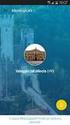 application to application (A2A) Scambio dei flussi via Internet per le segnalazioni di Anagrafe Soggetti e Centrale dei Rischi Versione 1.0 gennaio 2017 I. SCOPO DEL DOCUMENTO... 2 II. REGISTRAZIONE UTENTE
application to application (A2A) Scambio dei flussi via Internet per le segnalazioni di Anagrafe Soggetti e Centrale dei Rischi Versione 1.0 gennaio 2017 I. SCOPO DEL DOCUMENTO... 2 II. REGISTRAZIONE UTENTE
Guida Titolo rinnovo smart card DiKe Util Sottotitolo
 Guida Titolo rinnovo smart card DiKe Util 2.2.1 Sottotitolo Pagina 2 di 49 Un doppio clic sull icona per avviare il programma. DiKe Util Pagina 3 di 49 Questa è la pagina principale del programma DiKe
Guida Titolo rinnovo smart card DiKe Util 2.2.1 Sottotitolo Pagina 2 di 49 Un doppio clic sull icona per avviare il programma. DiKe Util Pagina 3 di 49 Questa è la pagina principale del programma DiKe
ACCESSO AL PORTALE INTERNET GSE
 ACCESSO AL PORTALE INTERNET GSE Guida d uso per la registrazione e l accesso Ver 1.8 del 14/02/2013 1 Sommario 1. Registrazione al portale GSE... 3 2. Accesso al Portale... 7 2.1 Accesso alle applicazioni...
ACCESSO AL PORTALE INTERNET GSE Guida d uso per la registrazione e l accesso Ver 1.8 del 14/02/2013 1 Sommario 1. Registrazione al portale GSE... 3 2. Accesso al Portale... 7 2.1 Accesso alle applicazioni...
Piattaforma CAMPUS Manuale per la iscrizione a gruppi e la prenotazione esami
 Piattaforma CAMPUS Manuale per la iscrizione a gruppi e la prenotazione esami Iscrizione ad un gruppo di utente esterno (non iscritto alla Federico II)...1 Verifica iscrizione ad un gruppo di un utente
Piattaforma CAMPUS Manuale per la iscrizione a gruppi e la prenotazione esami Iscrizione ad un gruppo di utente esterno (non iscritto alla Federico II)...1 Verifica iscrizione ad un gruppo di un utente
MANUALE RICHIESTE VISITE FISCALI
 MANUALE RICHIESTE VISITE FISCALI 2 Sommario 1 REGISTRAZIONE AZIENDA... 3 COMPILAZIONE CAMPI... 5 I Icona BINOCOLO... 5 II Maschera di ricerca/selezione... 7 2 RICHIESTA VISITA FISCALE... 9 2.1 DATI AZIENDA...
MANUALE RICHIESTE VISITE FISCALI 2 Sommario 1 REGISTRAZIONE AZIENDA... 3 COMPILAZIONE CAMPI... 5 I Icona BINOCOLO... 5 II Maschera di ricerca/selezione... 7 2 RICHIESTA VISITA FISCALE... 9 2.1 DATI AZIENDA...
Manuale NoiPA. Guida all accesso del Portale NoiPA
 Manuale NoiPA Guida all accesso del Portale NoiPA Versione 1.0 Settembre 2016 Indice 1 Introduzione... 3 2 Modalità di primo accesso... 3 2.1 La convalida dell indirizzo e-mail... 3 2.2 Definizione e cambio
Manuale NoiPA Guida all accesso del Portale NoiPA Versione 1.0 Settembre 2016 Indice 1 Introduzione... 3 2 Modalità di primo accesso... 3 2.1 La convalida dell indirizzo e-mail... 3 2.2 Definizione e cambio
Procedura di Registrazione. Portale ClicLavoro
 Procedura di Registrazione Portale ClicLavoro Guida Ver. 1.0 Introduzione La presente guida descrive i passi fondamentali che devono essere eseguiti per registrarsi al portale ClicLavoro. Registrarsi al
Procedura di Registrazione Portale ClicLavoro Guida Ver. 1.0 Introduzione La presente guida descrive i passi fondamentali che devono essere eseguiti per registrarsi al portale ClicLavoro. Registrarsi al
UFFICIO RETAIL MANUALE OPERATIVO ATTIVAZIONE TOKEN VIRTUALE
 MANUALE OPERATIVO ATTIVAZIONE TOKEN VIRTUALE 1 SOMMARIO 1. Introduzione... 3 2. Attivazione PlainPay Token Virtuale... 5 2 1) Introduzione Il seguente documento ha lo scopo di illustrare gli strumenti
MANUALE OPERATIVO ATTIVAZIONE TOKEN VIRTUALE 1 SOMMARIO 1. Introduzione... 3 2. Attivazione PlainPay Token Virtuale... 5 2 1) Introduzione Il seguente documento ha lo scopo di illustrare gli strumenti
WINDOWS TERMINAL SERVER PER L ACCESSO REMOTO AL SISTEMA DI PROTOCOLLO INFORMATICO
 Servizi per l e-government nell università Federico II WINDOWS TERMINAL SERVER PER L ACCESSO REMOTO AL SISTEMA DI PROTOCOLLO INFORMATICO CONNESSIONE_TERMINAL_SERVER PAG. 1 DI 13 Indice 1. Premessa...3
Servizi per l e-government nell università Federico II WINDOWS TERMINAL SERVER PER L ACCESSO REMOTO AL SISTEMA DI PROTOCOLLO INFORMATICO CONNESSIONE_TERMINAL_SERVER PAG. 1 DI 13 Indice 1. Premessa...3
Processo Civile Telematico
 Processo Civile Telematico A far data dal 19/11/2011, ai sensi del D.M. 21 febbraio 2011 n.44 - art. 35 comma 2, tutte le trasmissioni telematiche in ingresso ed in uscita (quindi sia depositi che comunicazioni),
Processo Civile Telematico A far data dal 19/11/2011, ai sensi del D.M. 21 febbraio 2011 n.44 - art. 35 comma 2, tutte le trasmissioni telematiche in ingresso ed in uscita (quindi sia depositi che comunicazioni),
Guida alla gestione degli appelli d esame
 Guida alla gestione degli appelli d esame Procedura informatica ESSE3 Versione 1.0 Autore Stato Revisore Data 08/09/2011 Distribuito a: Gruppo di lavoro ESSE3 Rivisto Docenti dell Ateneo 1 Introduzione
Guida alla gestione degli appelli d esame Procedura informatica ESSE3 Versione 1.0 Autore Stato Revisore Data 08/09/2011 Distribuito a: Gruppo di lavoro ESSE3 Rivisto Docenti dell Ateneo 1 Introduzione
Manuale Token Virtuale
 Manuale Token Virtuale 1 Scopo del presente manuale Lo scopo di queste note è illustrare la configurazione e il funzionamento della nuova sicurezza denominata TOKEN VIRTUALE per accedere all'home banking.
Manuale Token Virtuale 1 Scopo del presente manuale Lo scopo di queste note è illustrare la configurazione e il funzionamento della nuova sicurezza denominata TOKEN VIRTUALE per accedere all'home banking.
Invio promemoria ricetta dematerializzata al paziente
 Invio promemoria ricetta dematerializzata al paziente in FastAmb Medico di Famiglia BestSoft SOFTWARE IN SANITÀ Via Bono Cairoli 28/A - 20127 Milano (MI) Help desk: 02 29529140 Num. Verde da fisso: 800
Invio promemoria ricetta dematerializzata al paziente in FastAmb Medico di Famiglia BestSoft SOFTWARE IN SANITÀ Via Bono Cairoli 28/A - 20127 Milano (MI) Help desk: 02 29529140 Num. Verde da fisso: 800
Rinnovo Ambiente di Sicurezza per Entratel
 Lecce, Via del Mare 18 0832/392697 0832/458995 0832/372266 0832/372308 e-mail : lineasistemi@tiscali.it Rinnovo Ambiente di Sicurezza per Entratel Premessa Quando il Vostro Certificato è scaduto non potete
Lecce, Via del Mare 18 0832/392697 0832/458995 0832/372266 0832/372308 e-mail : lineasistemi@tiscali.it Rinnovo Ambiente di Sicurezza per Entratel Premessa Quando il Vostro Certificato è scaduto non potete
PlainPay Manuale Operativo Cliente
 PlainPay Manuale Operativo Cliente Sommario 1.0 COS È E A COSA SERVE PLAINPAY 2.0 SCARICARE L APP PLAINPAY 3.0 ATTIVARE LA SICUREZZA PLAINPAY DALL INTERNET BANKING 4.0 ACCEDERE ALL INTERNET BANKING (PC)
PlainPay Manuale Operativo Cliente Sommario 1.0 COS È E A COSA SERVE PLAINPAY 2.0 SCARICARE L APP PLAINPAY 3.0 ATTIVARE LA SICUREZZA PLAINPAY DALL INTERNET BANKING 4.0 ACCEDERE ALL INTERNET BANKING (PC)
DIKE IC OTP Manuale installazione
 1 DIKE IC OTP Manuale installazione Versione 1.0 Febbraio 2017 Sommario DikeIC OTP Manuale Installazione Pagina 2 di 7 1 Introduzione al documento... 3 1.1 Novità introdotte rispetto alla precedente emissione...
1 DIKE IC OTP Manuale installazione Versione 1.0 Febbraio 2017 Sommario DikeIC OTP Manuale Installazione Pagina 2 di 7 1 Introduzione al documento... 3 1.1 Novità introdotte rispetto alla precedente emissione...
GUIDA alla FIRMA DIGITALE DEI
 GUIDA alla FIRMA DIGITALE DEI VERBALI DÊESAME Aggiornata al 24/05 05/20 /2012 A cura del Servizio Help On-line Direzione Pianificazione, Valutazione e Formazione Sistema integrato per la gestione della
GUIDA alla FIRMA DIGITALE DEI VERBALI DÊESAME Aggiornata al 24/05 05/20 /2012 A cura del Servizio Help On-line Direzione Pianificazione, Valutazione e Formazione Sistema integrato per la gestione della
FAQ. Guida all inserimento di una domanda F.A.Q.
 F.A.Q. Versione 1.0 del 27/07/2017 1 Sommario Assistenza agli utenti... 3 Consultazione F.A.Q... 4 Nuova domanda... 5 Le mie domande... 7 Registrazione account... 8 Recupero account... 10 Modifica account...
F.A.Q. Versione 1.0 del 27/07/2017 1 Sommario Assistenza agli utenti... 3 Consultazione F.A.Q... 4 Nuova domanda... 5 Le mie domande... 7 Registrazione account... 8 Recupero account... 10 Modifica account...
FIRMA DIGITALE E CIFRATURA
 FIRMA DIGITALE E CIFRATURA Di seguito viene illustrato come firmare digitalmente un file e come crittografarlo (o cifrarlo). Lo scopo può essere raggiunto attraverso una molteplicità di strumenti, sia
FIRMA DIGITALE E CIFRATURA Di seguito viene illustrato come firmare digitalmente un file e come crittografarlo (o cifrarlo). Lo scopo può essere raggiunto attraverso una molteplicità di strumenti, sia
Firma Remota Aruba --- Attivazione account di firma remota ed utilizzo ---
 Firma Remota Aruba --- Attivazione account di firma remota ed utilizzo --- Sommario 1. Procedura di attivazione della Firma Remota Aruba... 3 2. Utilizzo della firma remota Aruba con File Protector...
Firma Remota Aruba --- Attivazione account di firma remota ed utilizzo --- Sommario 1. Procedura di attivazione della Firma Remota Aruba... 3 2. Utilizzo della firma remota Aruba con File Protector...
GUIDA ALL USO DEL SERVIZIO WiFiNext E RISOLUZIONE DELLE PRINCIPALI PROBLEMATICHE
 GUIDA ALL USO DEL SERVIZIO WiFiNext E RISOLUZIONE DELLE PRINCIPALI PROBLEMATICHE Requisiti necessari per l utilizzo del servizio WiFiNext: Computer - Tablet - Smartphone dotato di interfaccia wireless
GUIDA ALL USO DEL SERVIZIO WiFiNext E RISOLUZIONE DELLE PRINCIPALI PROBLEMATICHE Requisiti necessari per l utilizzo del servizio WiFiNext: Computer - Tablet - Smartphone dotato di interfaccia wireless
GUIDA ALL UTILIZZO DEL FASCICOLO INPS
 GUIDA ALL UTILIZZO DEL FASCICOLO INPS v1.0 22/03/2013 CGIL Lecce Guida all utilizzo del fascicolo INPS 1 Sommario OPERAZIONI PRELIMINARI... 3 ACCESSO AL SISTEMA... 4 MANDATO DI PATROCINIO... 7 DELEGA INPS...
GUIDA ALL UTILIZZO DEL FASCICOLO INPS v1.0 22/03/2013 CGIL Lecce Guida all utilizzo del fascicolo INPS 1 Sommario OPERAZIONI PRELIMINARI... 3 ACCESSO AL SISTEMA... 4 MANDATO DI PATROCINIO... 7 DELEGA INPS...
AVVISO PUBBLICO SELEZIONE DEI BENEFICIARI DEL PROGRAMMA REDDITO MINIMO DI INSERIMENTO CATEGORIA B PRESENTAZIONE DELLA DOMANDA CITTADINO
 AVVISO PUBBLICO SELEZIONE DEI BENEFICIARI DEL PROGRAMMA REDDITO MINIMO DI INSERIMENTO CATEGORIA B PRESENTAZIONE DELLA DOMANDA CITTADINO FASI DA ESEGUIRE ON-LINE a) registrazione del candidato mediante
AVVISO PUBBLICO SELEZIONE DEI BENEFICIARI DEL PROGRAMMA REDDITO MINIMO DI INSERIMENTO CATEGORIA B PRESENTAZIONE DELLA DOMANDA CITTADINO FASI DA ESEGUIRE ON-LINE a) registrazione del candidato mediante
Manuale Utente di registrazione alla BDAP (Banca Dati delle Amministrazioni Pubbliche) Bilanci Armonizzati
 Manuale Utente di registrazione alla BDAP (Banca Dati delle Amministrazioni Pubbliche) Bilanci Armonizzati Versione 1.2 Roma, Novembre 2016 1 1 Indice 1 GENERALITA... 3 1.1. SCOPO DEL DOCUMENTO... 3 1.2.
Manuale Utente di registrazione alla BDAP (Banca Dati delle Amministrazioni Pubbliche) Bilanci Armonizzati Versione 1.2 Roma, Novembre 2016 1 1 Indice 1 GENERALITA... 3 1.1. SCOPO DEL DOCUMENTO... 3 1.2.
GAUDI GESTIONE ANAGRAFICA UNICA DEGLI IMPIANTI. Istruzioni Operative per l accesso al sistema. VERSIONE 02 del 02 marzo 2012
 2012 GAUDI GESTIONE ANAGRAFICA UNICA DEGLI IMPIANTI VERSIONE 02 del 02 marzo 2012 Pag. 2 Sommario 1 Glossario e Definizioni... 3 2 Premessa... 3 3 Accesso al sistema... 4 3.1 Accesso con Certificato Digitale...
2012 GAUDI GESTIONE ANAGRAFICA UNICA DEGLI IMPIANTI VERSIONE 02 del 02 marzo 2012 Pag. 2 Sommario 1 Glossario e Definizioni... 3 2 Premessa... 3 3 Accesso al sistema... 4 3.1 Accesso con Certificato Digitale...
Guida alla compilazione on-line delle domande di Dote Scuola A.S componente Merito INDICE
 Guida alla compilazione on-line delle domande di Dote Scuola A.S. 2016-2017 componente Merito INDICE Introduzione... 2 Riconoscimento del soggetto richiedente da parte del sistema... 2 Elenco dei servizi
Guida alla compilazione on-line delle domande di Dote Scuola A.S. 2016-2017 componente Merito INDICE Introduzione... 2 Riconoscimento del soggetto richiedente da parte del sistema... 2 Elenco dei servizi
Manuale di utilizzo del portale dell utilizzatore
 Manuale di utilizzo del portale dell utilizzatore 1. Come accedere al portale dell utilizzatore. Si accede al portale tramite il link www.my-tmax-connect.eu A. Utilizzando un browser Internet, digitare
Manuale di utilizzo del portale dell utilizzatore 1. Come accedere al portale dell utilizzatore. Si accede al portale tramite il link www.my-tmax-connect.eu A. Utilizzando un browser Internet, digitare
******** COME REGISTRARSI AL PORTALE
 Guida Operativa per la registrazione, la manutenzione dei propri dati e per la presentazione della richiesta di iscrizione all'elenco Operatori Economici Le operazioni da svolgere per l'iscrizione agli
Guida Operativa per la registrazione, la manutenzione dei propri dati e per la presentazione della richiesta di iscrizione all'elenco Operatori Economici Le operazioni da svolgere per l'iscrizione agli
- ACCESSO AL SISTEMA -
 - ACCESSO AL SISTEMA - Queste Linee guida intendono fornirti alcune indicazioni relative a: 1. modalità di accesso all area riservata studente in Esse3 2. cambio password. Ti segnaliamo, inoltre, che sul
- ACCESSO AL SISTEMA - Queste Linee guida intendono fornirti alcune indicazioni relative a: 1. modalità di accesso all area riservata studente in Esse3 2. cambio password. Ti segnaliamo, inoltre, che sul
Password Self Service
 Password Self Service Istruzione utente Il servizio Password Self Service offre agli utenti del dominio PAB la possibilità di rendersi autonomi nella gestione della password di accesso al dominio nelle
Password Self Service Istruzione utente Il servizio Password Self Service offre agli utenti del dominio PAB la possibilità di rendersi autonomi nella gestione della password di accesso al dominio nelle
Area. Redatto da. Area Tecnica Sviluppo Siti e Applicativi. CSI ESOL GUIDA STUDENTE pag. 1
 Area Redatto da Area Tecnica Sviluppo Siti e Applicativi Versione Data Modifiche CSI ESOL GUIDA STUDENTE pag. 1 ESOL GUIDA STUDENTE Indice La piattaforma ESOL...... 3 La Registrazione Utenti ESTERNI in
Area Redatto da Area Tecnica Sviluppo Siti e Applicativi Versione Data Modifiche CSI ESOL GUIDA STUDENTE pag. 1 ESOL GUIDA STUDENTE Indice La piattaforma ESOL...... 3 La Registrazione Utenti ESTERNI in
Guida all uso - Ambiente Apple Mac OS X
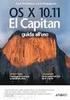 Tool di rinnovo self service Scopo e campo di applicazione del documento TOOL di RINNOVO self service Guida all uso - Ambiente Apple Mac OS X Ver.3 Revisione del 8/02/205 Tool di rinnovo self service Scopo
Tool di rinnovo self service Scopo e campo di applicazione del documento TOOL di RINNOVO self service Guida all uso - Ambiente Apple Mac OS X Ver.3 Revisione del 8/02/205 Tool di rinnovo self service Scopo
GUIDA PER LA COMPILAZIONE DELLA DOMANDA
 GUIDA PER LA COMPILAZIONE DELLA DOMANDA Si ricorda che la procedura online presso il portale www.bandiregionaliturismo.viaggiareinpuglia.it è l unica modalità permessa per la compilazione e invio della
GUIDA PER LA COMPILAZIONE DELLA DOMANDA Si ricorda che la procedura online presso il portale www.bandiregionaliturismo.viaggiareinpuglia.it è l unica modalità permessa per la compilazione e invio della
